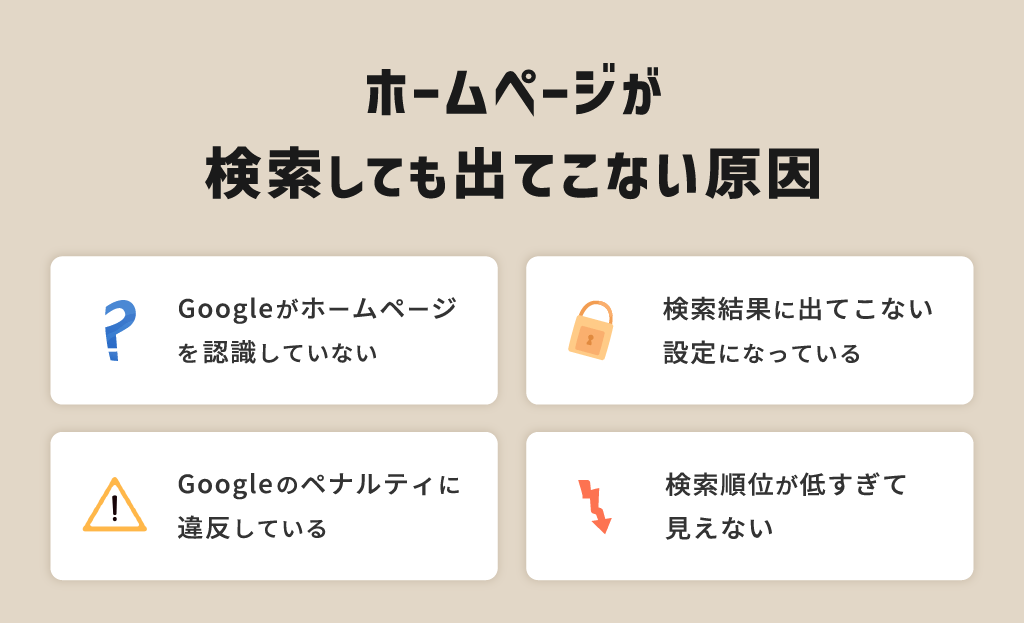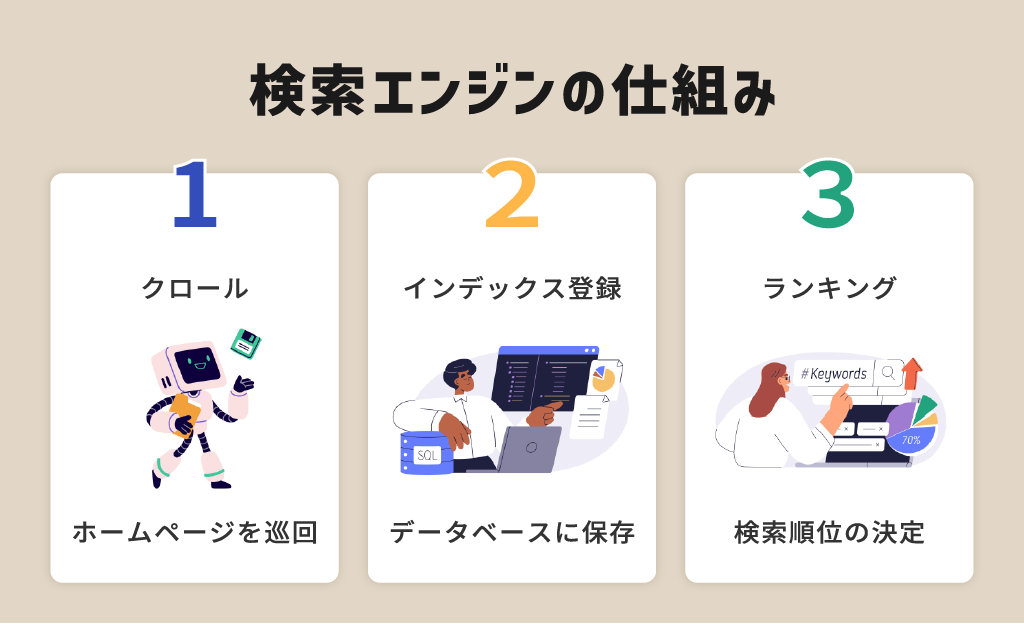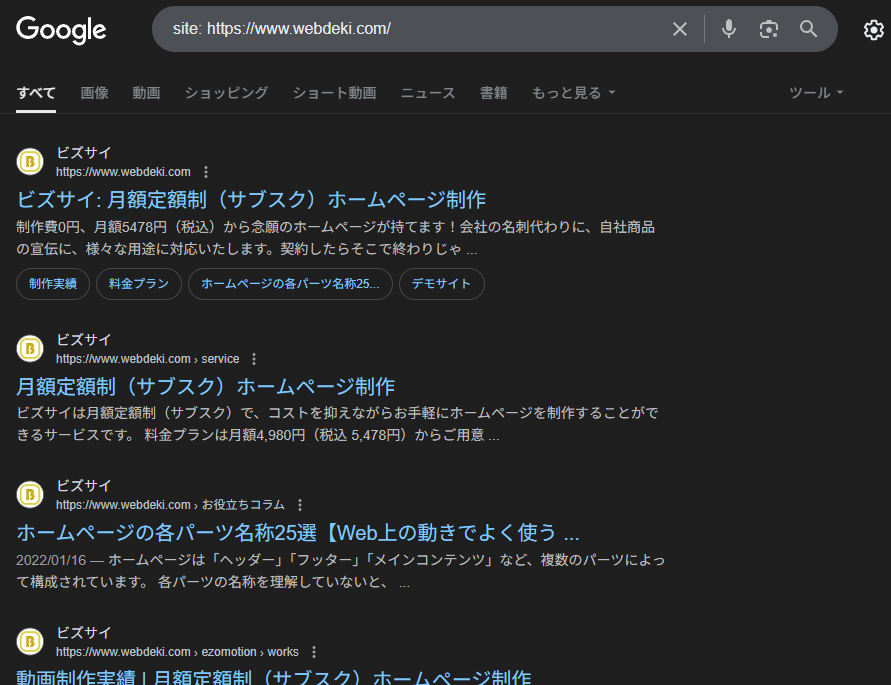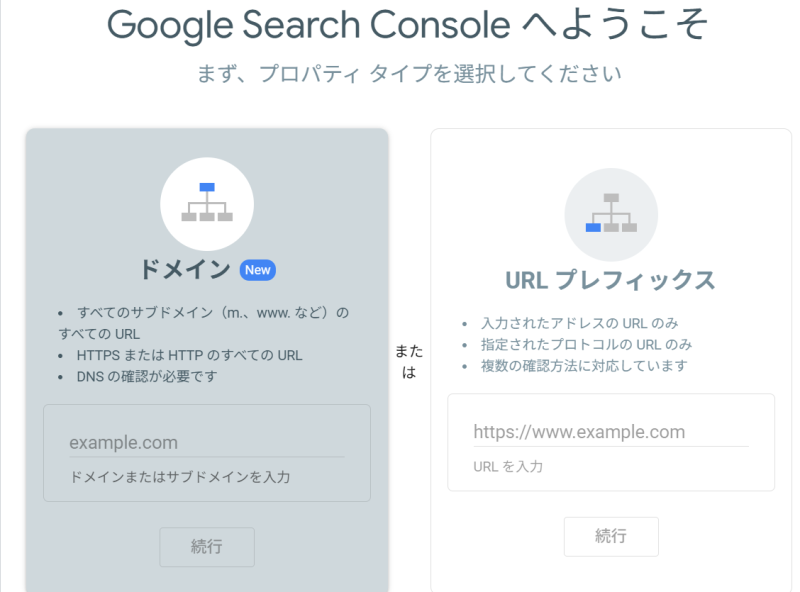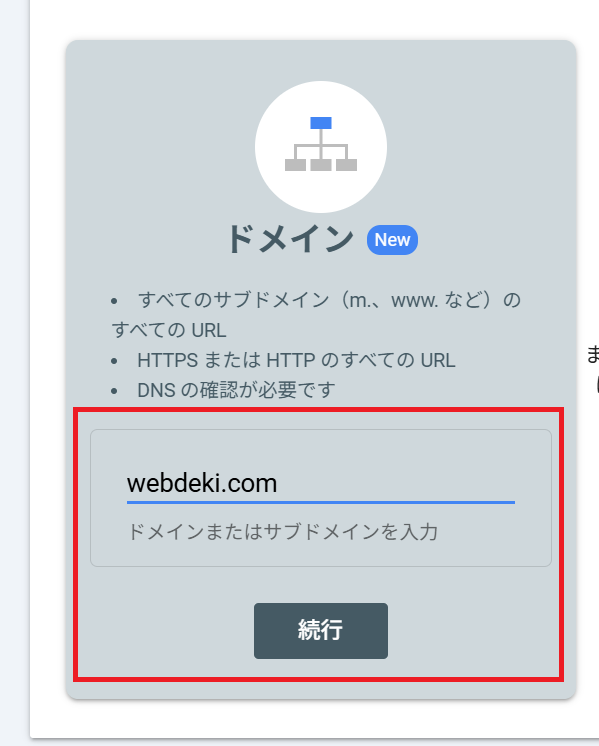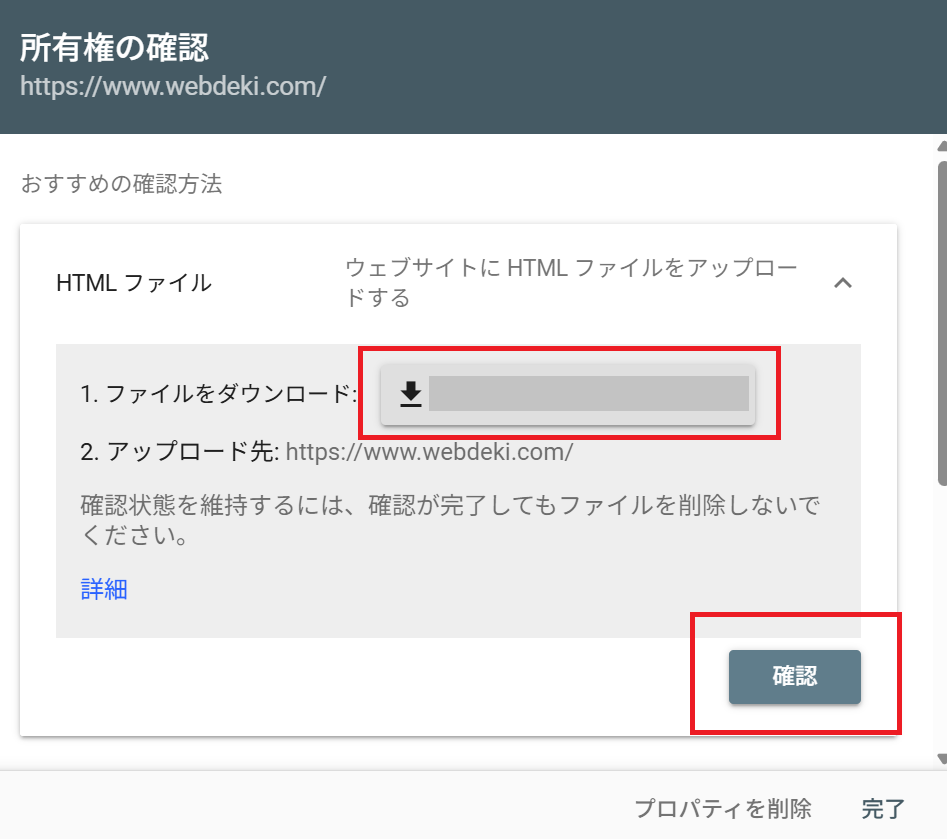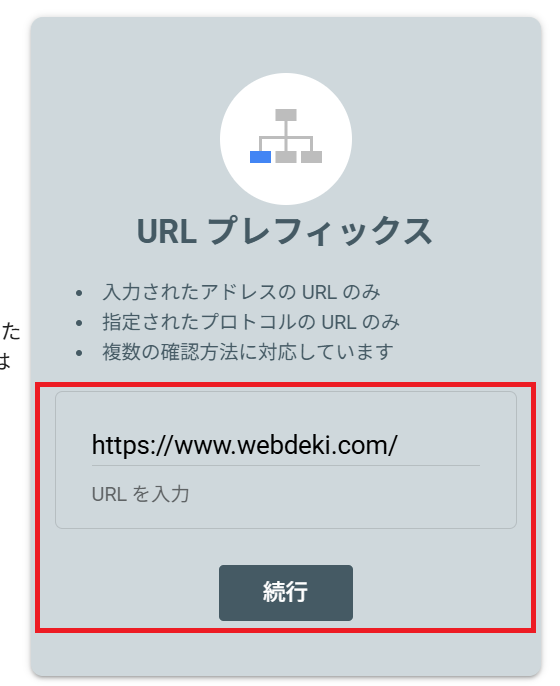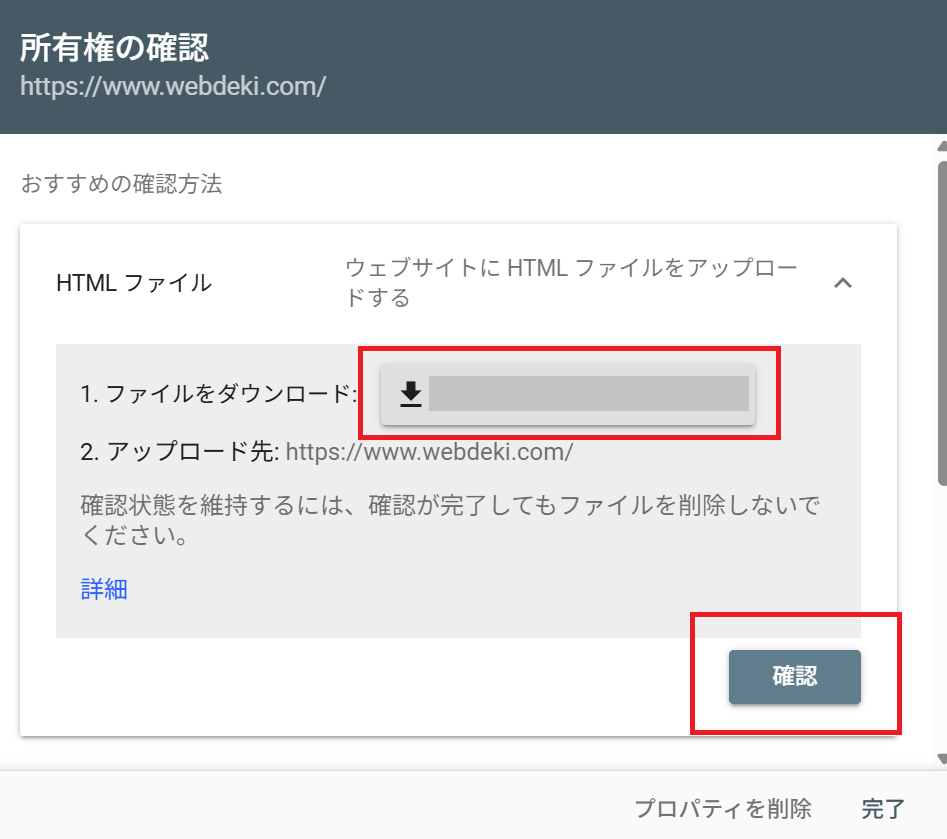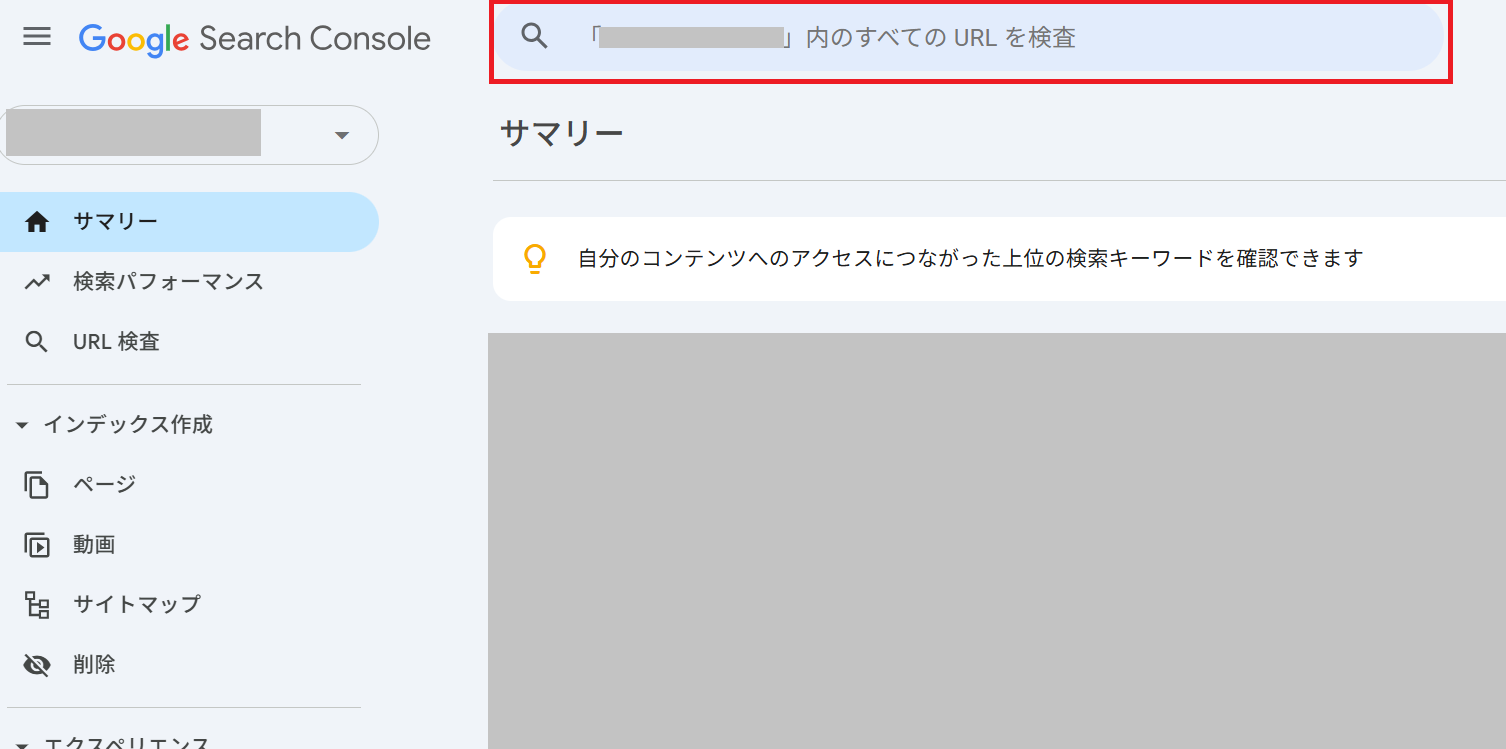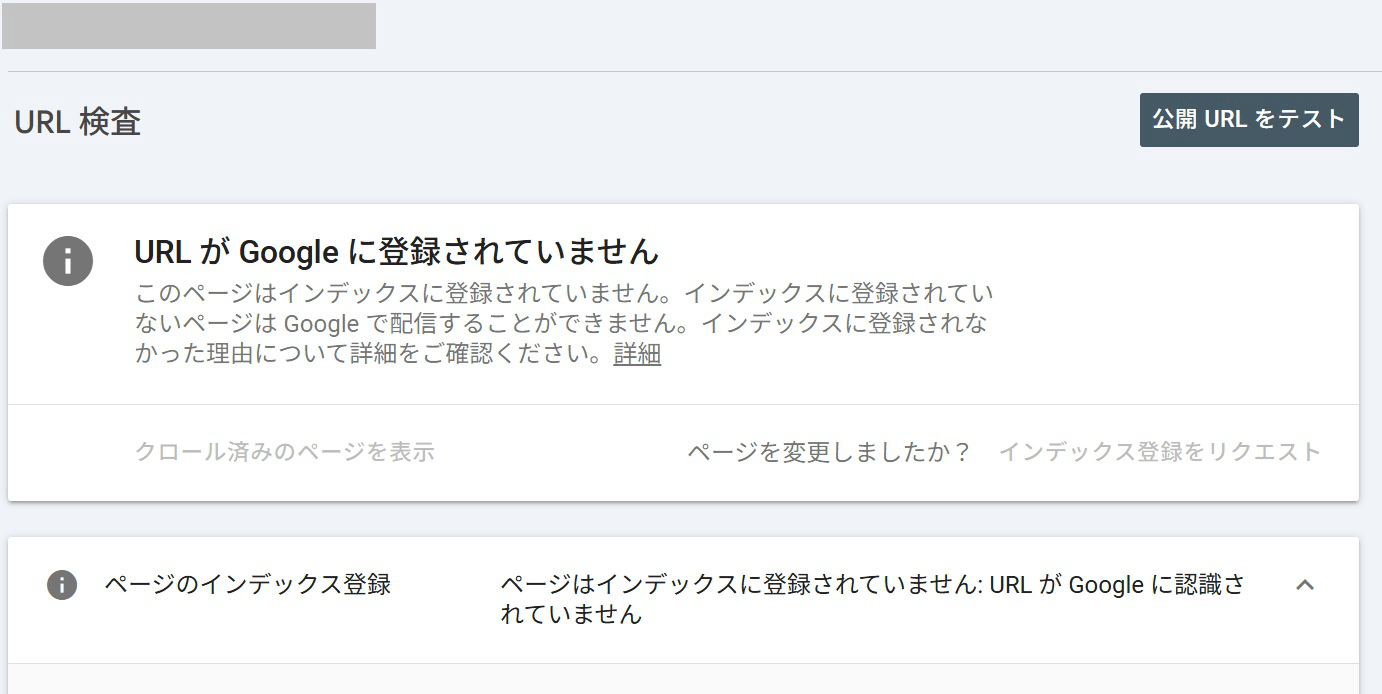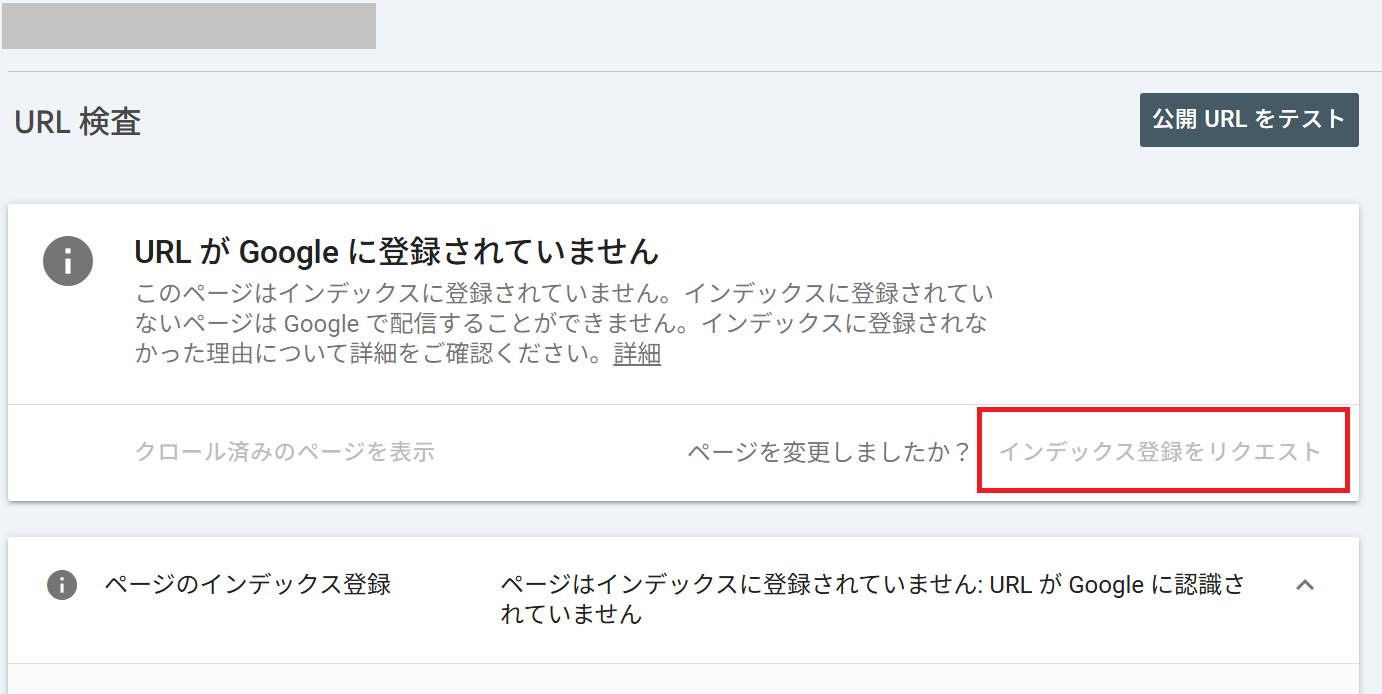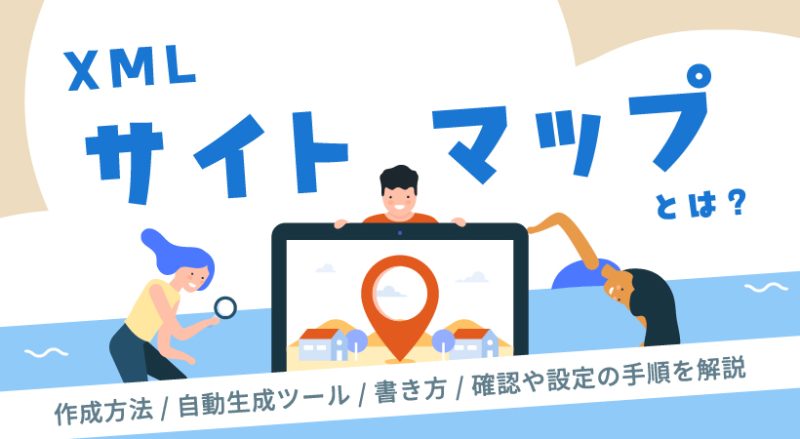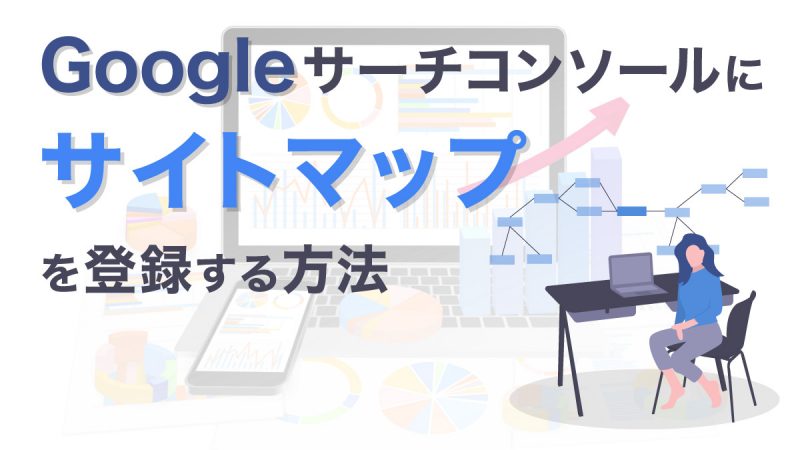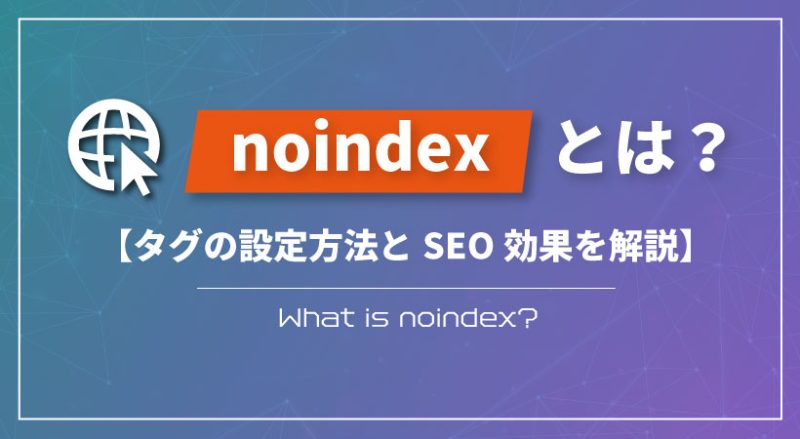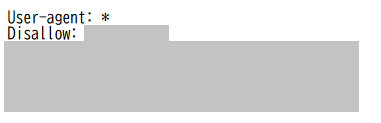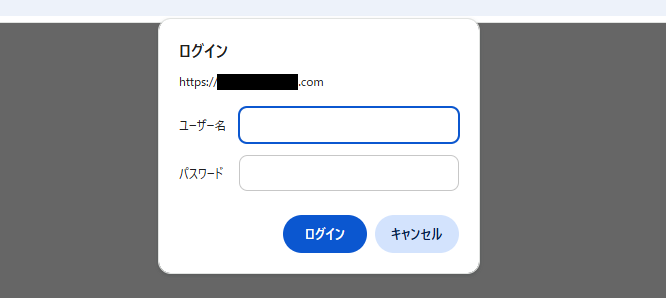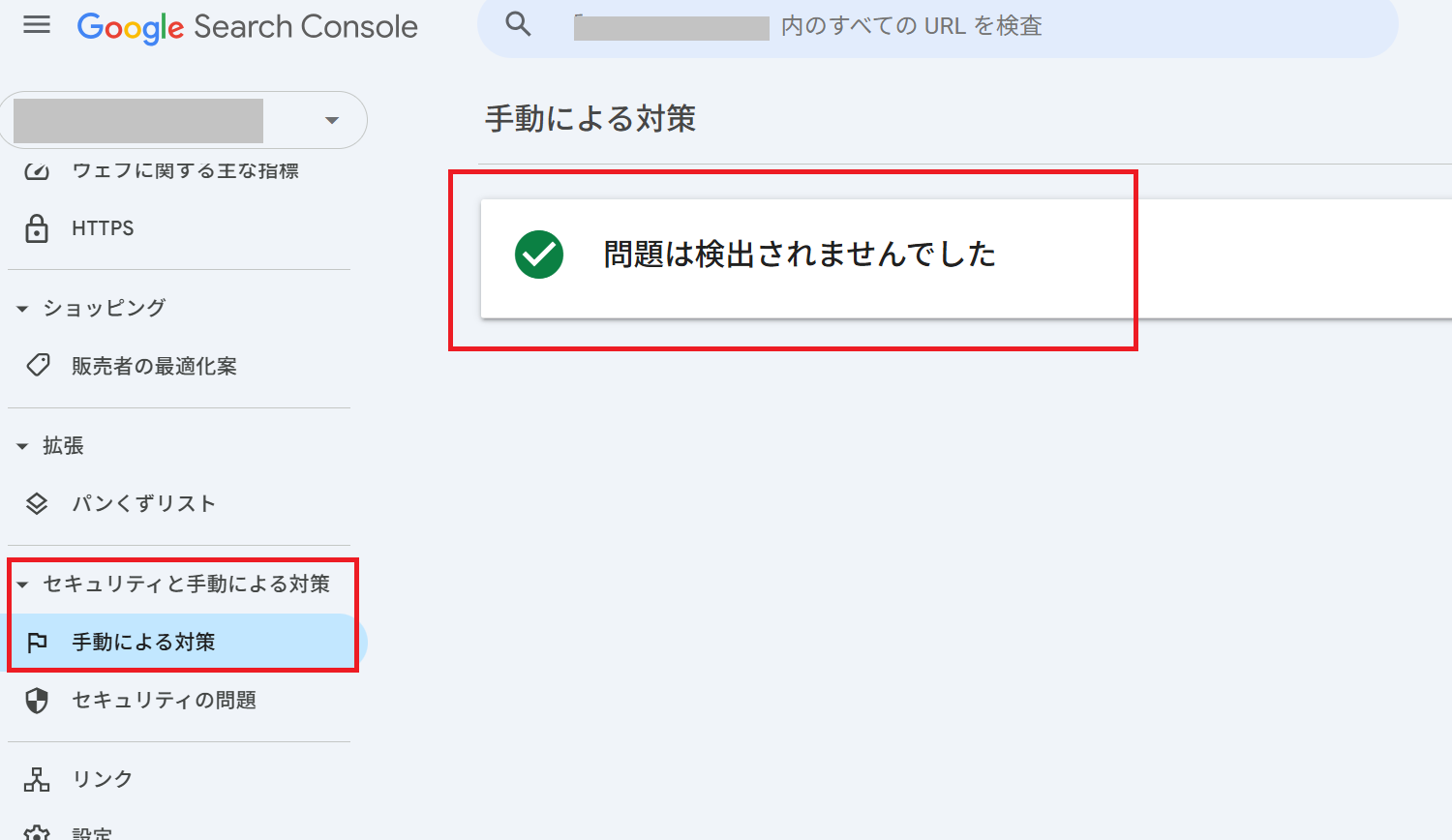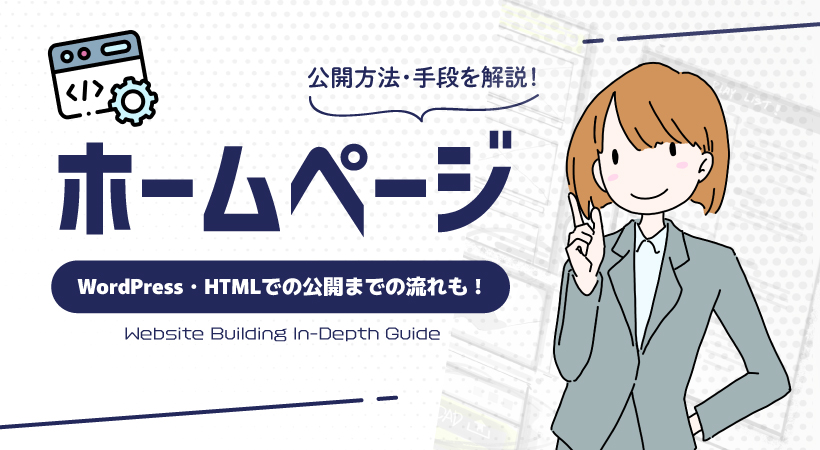ホームページが検索に出てこないのはなぜ?4つの原因と対策を徹底紹介!
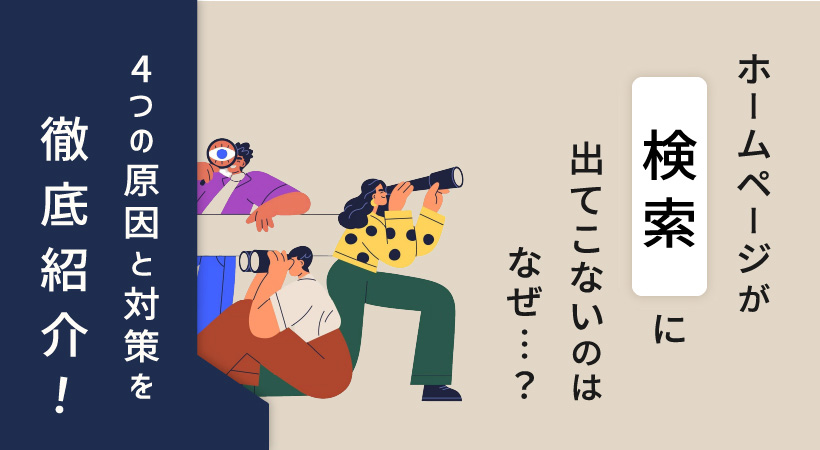
ホームページは企業や店を知ってもらうための大きな手段であり、Googleなどの検索結果に表示されないのは非常に深刻な問題です。
『どうしてホームページが検索結果に出てこないの?』
『どうやったら検索結果に表示される?』
今回の記事では、上記の疑問に答え、ホームページに検索結果が表示されない原因や、対処法などをまとめました。
本記事を読めば、ホームページを検索結果に表示できるようになります。
ホームページを検索結果に表示し、多くの人に見てもらいましょう。
※本記事の情報は、2025年7月3日時点のものです
ホームページが検索しても出てこない4つの原因
まず、なぜホームページが検索しても出てこないのか、原因を探しましょう。
原因として考えられるのは、次の4つです。
- Googleがホームページを認識していない
- 検索結果に出てこない設定になっている
- Googleのペナルティに違反している
- 検索順位が低すぎて見えない
一つずつ確認し、表示されない原因を見つけましょう。
Googleがホームページを認識していない
検索エンジンのGoogleがホームページを認識していないと、検索結果に出てきません。
Googleでは、ロボットを使ってインターネットを巡回しています。
新しいホームページやWebページを見つけると情報収集を行い、Googleの基準を満たしたものが検索結果に表示される仕組みです。
ただし、インターネットには膨大な数のホームページが存在します。
さらに、日々さまざまなホームページが生まれているため、ロボットもすべての新しいホームページやWebページは、すぐには見つけられません。
そのため、新しいホームページやWebページがGoogleに認識されるまでには、数週間~数か月かかるといわれています。
ホームページが公開直後であれば、これが原因である可能性は高いでしょう。
なお、ロボットを意図的に呼んで登録までの時間短縮も可能です。
ロボットを意図的に呼ぶ方法や、Googleがホームページを認識する仕組みについては、後ほど詳しく紹介するため、そちらも参考にしてください。
ポイント!
検索エンジンの「Yahoo!」では、Googleの検索システムを利用しています。
そのため、基本的にはGoogleに対して対策を行うだけで、自動でYahoo!の対策も可能です。
検索結果に出てこない設定になっている
ホームページが検索結果に出てこない設定にしていると、検索にも表示されません。
検索結果にホームページを表示させたくない人のために、ロボットがホームページを見つけて登録できないよう拒否できる設定が存在します。
この設定がされていると、いつまで経ってもホームページは検索できません。
以下のケースでは、ホームページが検索結果に出てこない可能性は高いと考えられます。
- 誰かからホームページの管理を引き継いだ
- ホームページの構造を変更した
- WordPressでプラグインを入れている
意図せずに設定がされている可能性もあるため、後ほど紹介する対策法で設定を確認するのがおすすめです。
Googleのペナルティに違反している
Googleのペナルティに違反していることも考えられます。
Googleに定められた基準に違反していると、一度登録がされてもデータを削除されるため、検索結果には表示されません。
たとえば、ペナルティの対象になるのは次のようなものです。
- ユーザーからは見えにくい隠しテキスト・リンクで検索ランキングを操作している
- 検索キーワードをWebページ上で乱用している
- 検索ランキングを上げる目的でリンクを売買している
- コンピューターウイルスや悪意のある行為
- 内容が薄いアフィリエイトサイト(ページ内に広告を掲載し収入を得ているホームページ)
あまりないケースではありますが、ほかの可能性を探しても原因が見つからない場合はGoogleの「Google ウェブ検索のスパムに関するポリシー」を確認し、違反している部分がないか探しましょう。
ペナルティを受けているかの確認方法や対処法は、後ほど詳しく紹介します。
検索順位が低すぎて見えない
検索結果が出てこないのではなく、検索順位が低すぎて見えないことも可能性としてはあります。
検索結果に表示自体はされているものの、順位が低く2ページ目や3ページ目などに表示されていると、人目には触れにくくなります。
自身が調べ物をするときを考えるとわかるように、多くの人は1ページ目に表示されたホームページの情報で満足し、検索を終えるからです。
そのため、ホームページ自体は表示されているものの、順位が低いのであれば上位に表示できるよう対策を行う必要があるでしょう。
Googleにおける検索の仕組み
検索エンジンのGoogleでは、主に次の3つのステップでホームページが検索結果に表示されます。
- 「クロール」でホームページを確認
- 「インデックス」で登録
- 「ランキング」で検索順位を決定
多少難しくはありますが、これらの仕組みを理解することで検索結果に表示する対策方法もわかりやすくなるため、ぜひ参考にしてください。
1.「クロール」でホームページを確認
クロールとは、クローラーと呼ばれるロボット(プログラム)がインターネットを巡回することです。
ロボットが自動でインターネットを巡回して新しいホームページやWebページを見つけ、テキスト・画像・ファイルといった情報を収集します。
ただし、クローラーにホームページを見つけてもらうだけでは、登録はされません。
2.「インデックス」で登録
インデックス登録とは、クローラーが集めた情報をデータベースに登録することです。
クローラーが集めたさまざまな情報をデータベースに整理・分類し、インデックスにふさわしいかを見極めて登録します。
Googleのデータベースに登録されることで、初めてホームページが検索結果へ表示されるようになります。
3.「ランキング」で検索順位を決定
インデックス登録された情報から、Google独自の評価基準(アルゴリズム)に則って検索順位が決定されます。
Googleのアルゴリズムにはさまざまなポイントが存在しますが、基本的には「ユーザーにとって有益か」が重要とGoogleは公表しています。
検索結果の上位に表示させるためには、よりわかりやすくユーザーにとって価値のあるホームページを提供する必要があるでしょう。
ホームページがGoogleに登録されているか確認する方法
対策を行う前に、なぜホームページが検索結果に出ないのか、原因を絞り込む必要があります。
最も考えられる原因は、Googleにホームページが認識されていないことであるため、Googleにホームページが認識されているかをチェックしましょう。
ホームページのインデックス登録を確認する主な方法は、次の2つです。
- 「site:」で検索にかける
- Googleサーチコンソールで確認する
ホームページが認識されていない場合は後述する対策1を、ホームページが認識されていない場合は対策2~4を実施してみましょう。
「site:」で検索にかける
Googleの検索機能を使う方法で、「site:ホームページのURL」で検索します。
当ホームページであれば、「site: https://www.webdeki.com/」とGoogleで検索をかけます。
インデックス登録されている場合は、次のように該当のWebページが表示されます。
「site:」でホームページが表示されなければ、インデックスされていない可能性が高いといえるでしょう。
ただし、この検索結果は100%インデックスの情報を反映できるわけではありません。
あくまで簡易的な方法ですので、より正確に確認したいのであれば、次の方法で確かめるのがおすすめです。
Googleサーチコンソールで確認する
Googleサーチコンソールとは、Googleが公式で提供しているホームページの分析ツールです。
Googleアカウントがあれば、誰でも無料で利用可能です。
さまざまな機能があり、細かくホームページが分析できるため、まだGoogleサーチコンソールを導入していないのであれば登録をしましょう。
以下では、Googleサーチコンソールの登録方法を紹介します。
まず、Googleサーチコンソールにアクセスしてください。
プロパティタイプの選択を行います。
- ドメイン
- 特定のWebページだけでなく、ホームページ全体の管理ができます。
- こちらを選択すると「DNSレコードの確認」と呼ばれる、インターネット回線の業者への確認を行う必要があります。
- URLプレフィックス
- 入力された特定のURLのみの分析情報がチェックできます。
- ホームページ全体の編集権限がない方や初心者の方には、こちらの方法がおすすめです。
ドメインを選択する場合は、上記画像のようにドメインを入力し、続行をクリックします。
ポイント!
ドメインとは、インターネット上における住所のようなものです。
当ホームページのURL「https://www.webdeki.com/」でいえば、「www.webdeki.com」の部分がドメインにあたります。
TXTレコードと呼ばれるものをコピーし、「確認」をクリックします。
ホームページで利用しているサーバーの管理画面に移動し、DNSの設定を行いましょう。
DNSの設定方法は各サーバーによって異なるため、ここでは省略します。
URLプレフィックスを選択する場合は、上記画像のように確認したいホームページのURLをすべて入力し、「続行」をクリックしてください。
ファイルのダウンロードをクリックしたあとは、「確認」をクリックします。
その他、URLプレフィックスの確認方法はいくつかありますが、基本的にHTMLファイルの方法がおすすめです。
ホームページとGoogleサーチコンソールの紐づけをして管理画面に移動できたら、画面上部の検索窓に検索したいURLを入力しましょう。
インデックス登録されていれば、上記の画面が表示されます。
逆に、インデックス登録されていなければ、上記の画面が表示されます。
この画面が表示されていれば、Googleにホームページを認識してもらう必要があるでしょう。
ホームページを検索結果に表示させる対策法
ホームページに検索結果を表示させる方法として、主に次の4つが挙げられます。
- Googleにホームページを認識してもらう
- 検索結果にホームページがヒットしない設定を解除する
- Googleのペナルティに違反していないか確認する
- コンテンツのクオリティを高め検索順位を上げる
これらの対策を行い、ホームページを検索結果に表示させましょう。
対策1.Googleにホームページを認識してもらう
Googleにホームページが認識されていないのであれば、Googleにインデックス登録をリクエストしましょう。
これにより、クローラーがホームページを見つけるまでの時間短縮が可能です。
インデックス登録をリクエストする
Googleサーチコンソールの管理画面から、リクエストしたいURLを検索窓に入力しましょう。
「URLがGoogleに登録されていません」にある「インデックス登録をリクエスト」をクリックします。
クリックして数分後に「インデックス登録をリクエスト済み」と書かれたポップアップが表示されればリクエストは完了です。
ただし、リクエストを送ったとしても登録されるまでに数週間かかることもあるため、登録されるまではしばらく待ちましょう。
XMLサイトマップを送信
インデックス登録は、XMLサイトマップの送信でも時間を短縮できる可能性があります。
XMLサイトマップとは、ホームページ上に存在する各WebページのURLをリストにしたファイルです。
大規模のホームページでは、クローラーが情報を収集するのに時間がかかりますが、XMLサイトマップでホームページの構造を伝えることにより、クローラーが情報を集めやすくなります。
ホームページが500ページを超える場合は、XMLサイトマップを送信するのがおすすめです。
500ページ以下の規模であれば、前述したインデックス登録のリクエストで問題ありません。
XMLサイトマップの作成は、ツールで簡単にできます。
XMLサイトマップの準備ができたら、Googleサーチコンソールの管理画面の左メニューにある「サイトマップ」をクリックしてください。
「新しいサイトマップの追加」から、ファイルのURLを入力して「送信」しましょう。
送信後に「送信されたサイトマップ」の欄にあるステータスに、「成功しました」と表示されれば完了です。
対策2.検索結果にホームページがヒットしない設定を解除する
ホームページが検索結果に表示されないような設定がされている場合は、この設定を解除する必要があります。
インデックス登録を拒否する設定は主に3種類存在するため、それぞれの方法を詳しく紹介します。
- noindexタグの設定を外す
- robots.txtファイルの修正
- ベーシック認証を解除する
noindexタグの設定を外す
noindexタグとは、ホームページがGoogleにインデックスされないよう設定できるタグです。
ホームページにnoindexの設定がされているのであれば、解除することで検索結果へ表示されるようになります。
noindexタグの探し方から設定方法まで、一般的な流れは以下のとおりです。
- ブラウザでホームページにアクセスした状態で、キーボードの「Ctrl+U」を同時に押す
- ソースコードの画面から「Ctrl+F」で、ページ内検索の機能を開く
- 検索窓に「noindex」と入力
- ヒットした場合は、noindexを外す設定を行う
ホームページの制作ツールとしてWordPress(ワードプレス)を利用しているのであれば、以下の方法でnoindexタグの解除が可能です。
- 管理画面の左メニューにある「設定」→「表示設定」をクリック
- 「検索エンジンでの表示」の横にある「検索エンジンがサイトをインデックスしないようにする」のチェックを外す
また、「All In One SEO」「Yoast SEO」など一部のプラグインでは、noindexの設定ができます。
WordPressのプラグインからnoindexタグの設定をしている場合は、解除しましょう。
robots.txtファイルの修正
robots.txtファイルとは、クローラーに対して、ホームページをアクセスしてよいのか、あるいはアクセスしてはいけないのかを指示するファイルです。
クローラーのアクセスを拒否する設定をしていると、クローリングは行われません。
大規模なホームページの場合、価値の低いWebページにrobots.txtファイルを設定することで、価値の高いページへ優先的にクローリングが行われるようにするケースがあります。
ただし、robots.txtファイルでクローリングの拒否はできてもインデックスは拒否できないため、場合によってはインデックスされるケースもあります。
robots.txtファイルが設定されているか確認したい場合は、ブラウザを使って「ドメイン/robots.txt」でアクセスしましょう。
何も表示されなければ問題ありませんが、以下の画像のように「Disallow:」に書き込んでいた場合にはクローラーを拒否する設定がされています。
該当部分を確認して記述を削除するか、ホームページ制作会社や情報システム部門に依頼して記述を削除してもらいましょう。
ベーシック認証を解除する
ベーシック認証とは、特定のホームページやWebページにアクセス制限をかけられる方法です。
設定がされていればクローラーもアクセスできないため、基本的にホームページは検索結果に表示されません。
ベーシック認証ではホームページにアクセスしようとすると、ユーザー名やパスワードの入力画面がポップアップで表示され、これらの情報が正しければアクセスできます。
ホームページを見ようとした際にきちんと表示されない場合は、ベーシック認証が設定されている可能性は高いといえるでしょう。
ベーシック認証を解除するには、サーバー上に保存されている「.htaccess」や「.htpasswd」と書かれたファイルの上書きや削除を行う必要があります。
ただし、.htaccessは重要なファイルで、誤った操作を行うとホームページが正常に表示されなくなる可能性もあります。
ファイルの上書きや削除が必要な場合は、ホームページ制作会社や情報システム部門に依頼しましょう。
対策3.Googleのペナルティに違反していないか確認する
Googleのペナルティに違反していないか確認するのも重要です。
違反の確認は、Googleサーチコンソールで確認できます。
Googleサーチコンソールのメニューをスクロールし、「セキュリティと手動による対策」→「手動による対策」の順番にクリックします。
「問題は検出されませんでした」と表示されていれば、ペナルティの心配はありません。
ペナルティを受けている場合は、違反内容と影響範囲がメッセージとして表示されます。
この内容を基にして、ホームページ内で違反している部分の修正を行いましょう。
手動による対策と解除方法は、「手動による対策レポート」でも詳しく紹介されているため、そちらも参考にしてください。
対策4.コンテンツのクオリティを高め検索順位を上げる
順位の低さが原因な場合は、コンテンツのクオリティを上げましょう。
コンテンツのクオリティを上げるためには、次のような手順でコンテンツ作りを見直すのが重要です。
- キーワードを設定する
- 検索ニーズを分析する
- ニーズを網羅したコンテンツを作成する
1.キーワードを設定する
対策すべきキーワードを設定します。
キーワードを設定する場合には、自社や店と関連性が深く、かつユーザーがよく検索するワードにするのがおすすめです。
たとえば、農産物の販売企業であれば「白菜 産地 おすすめ」、食洗機メーカーであれば「食洗機 メリット」といったように設定します。
キーワードを探すのが難しい場合は、Googleでキーワードにスペースを打ち込んで予測変換で出るワードを見て、ユーザーニーズをチェックするとよいでしょう。
2.検索ニーズを分析する
キーワードが設定できたら、キーワードにどういったニーズがあるかを調査します。
ニーズの調査では、設定したキーワードで検索を行い、上位に表示されるホームページの見出しや内容を確認するのがおすすめです。
検索の上位に表示されるホームページは、Googleがユーザーに有益だと判断したページです。
そのため、これらをリサーチすることで、ユーザーがどういった情報を求めているかも大まかに把握できるでしょう。
3.ニーズを網羅したコンテンツを作成する
分析した検索ニーズを網羅したコンテンツの作成を行います。
キーワードを検索するユーザーの目線に立ち、どういった情報があればユーザーは満足できるのか、考えながらコンテンツを作成しましょう。
また、コンテンツとしては、見やすさやわかりやすさも重要です。
適度に図や表を利用したり、専門用語はなるべく使わないようにしたりと、スムーズに読んで理解できる工夫も行いましょう。
まとめ
ホームページが検索に出てこない原因や対策などについて解説しました。
ホームページが検索に出ない原因は主に4つあって、主な対策法は以下になります。
| 原因 | 対策 |
|---|---|
| Googleがホームページを認識していない | ・インデックス登録のリクエスト ・XMLサイトマップの送信 |
| 検索結果に出てこない設定になっている | ・noindexタグの解除 ・robots.txtファイルの修正 ・ベーシック認証の解除 |
| Googleのペナルティに違反している | ・Googleサーチコンソールで違反の確認 ・ペナルティ違反の部分を修正する |
| 検索順位が低すぎて見えない | ・ユーザーの検索ニーズに沿ってコンテンツのクオリティを高める |
今回の記事を参考にして、ホームページを検索結果に出しましょう。
また、当サイト「ビズサイ」ではホームページ制作サービス(サブスクリプション)を提供しています。
低コストでオリジナルデザインのホームページを作成しており、公開後も保守管理や更新代行などのサポートをしています。
Googleにホームページを正しく評価してもらえるように、ビズサイで手がけるホームページはSEOの内部対策を施しています。
ホームページが検索結果に表示されないとお困りの方は、ビズサイにお任せください(ホームページ制作サービスの詳細を見る)。
まずは無料でご相談ください。
お問い合わせ・ご相談や、公開後の修正依頼などに関しては、いずれかの方法にてお問い合わせください。
※年末年始・土日祝は定休日となります
※受付時間 9:00~17:30